جانی اغلب از نمای پیش نویس استفاده می کند. وقتی این کار را می کند، همیشه ناحیه سبک را در سمت چپ صفحه نمایش می دهد. جانی به این فکر می کند که آیا راهی برای تغییر فونت مورد استفاده برای نمایش نام سبک ها در ناحیه سبک وجود دارد؟
بسیاری از کاربران Word با حوزه سبکی که جانی دوست دارد استفاده کند، آشنا نیستند. از اولین روزهای Word در دسترس بوده است. با این حال، دلیل اینکه بسیاری با آن آشنا نیستند، این است که فقط در هنگام کار در نماهای پیش نویس یا Outline در دسترس است، و سپس فقط در صورتی که Word را برای نمایش آن پیکربندی کنید. برای نمایش ناحیه سبک، این مراحل را دنبال کنید:
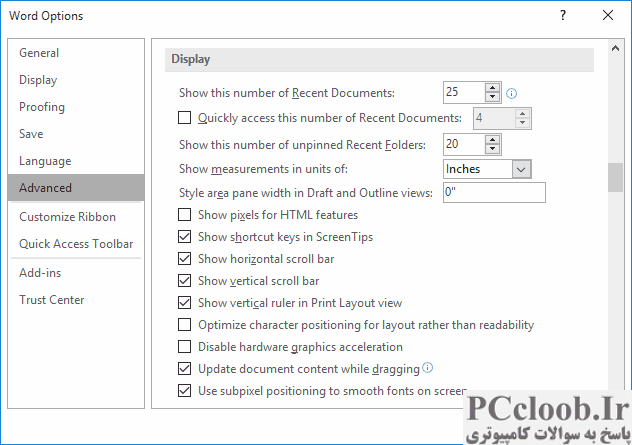
شکل 1. گزینه های پیشرفته کادر گفتگوی Word Options.
- کادر محاوره ای Word Options را نمایش دهید. (در Word 2007 روی دکمه Office کلیک کنید و سپس Word Options را کلیک کنید. در Word 2010 و نسخه های بعدی، تب File را در نوار نمایش داده و سپس روی گزینه ها کلیک کنید.)
- در سمت چپ کادر گفتگو روی Advanced کلیک کنید.
- در میان گزینه های موجود پیمایش کنید تا ناحیه نمایش را ببینید. (شکل 1 را ببینید.)
- پهنای پنجره Style Area Pane را در قسمت Draft و Outline Views روی مقداری غیر از 0 تنظیم کنید. (نقطه شروع خوب 0.5 است که نشان دهنده نیم اینچ است.)
- روی OK کلیک کنید تا کادر محاوره ای بسته شود.
اکنون، هنگامی که در نماهای پیش نویس یا طرح کلی ویرایش می کنید، ناحیه کوچکی را در سمت چپ صفحه مشاهده خواهید کرد که نام سبک اعمال شده برای هر پاراگراف در سند را نشان می دهد. (به یاد داشته باشید - باید مراحل بالا را انجام دهید و شما باید از نماهای پیش نویس یا Outline استفاده کنید. هر دو شرط باید رعایت شوند.) پس از نمایش، می توانید عرض ناحیه سبک را با نگه داشتن ماوس روی خط عمودی که ناحیه سبک را از سند اصلی تقسیم می کند، تنظیم کنید. روی خط کلیک کنید. و آن را به چپ یا راست بکشید و زمانی که ناحیه سبک به عرض مورد نظر شما رسید، ماوس را رها کنید (شکل 2 را ببینید.)
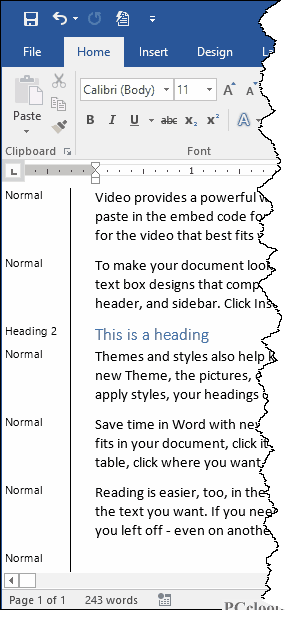
شکل 2. ناحیه سبک در سمت چپ سند قابل مشاهده است.
این نام های سبک است که در ناحیه سبک نشان داده شده است و جانی می خواهد فونت آن را تغییر دهد. متاسفانه اینها قابل تغییر نیستند. فونت مورد استفاده برای نام سبک توسط Word تنظیم شده است، اگرچه شما کنترل غیرمستقیم روی اندازه فونت دارید. اگر به ضریب بزرگنمایی زیر 100% تغییر دهید، اندازه فونت در ناحیه سبک به نسبت کوچکتر می شود. اگر به ضریب بزرگنمایی بیش از 100% تغییر دهید، اندازه تغییر نمیکند، حداکثر 100% است.
علاوه بر استفاده از ناحیه سبک، می توانید یک چیز را امتحان کنید. با کلیک بر روی نماد کوچک در گوشه سمت راست پایین گروه Styles، در برگه Home نوار، صفحه Styles را در سمت راست سند نمایش دهید. هنگامی که صفحه Styles نمایش داده شد، توجه داشته باشید که یک چک باکس در پایین صفحه به نام Show Preview وجود دارد. اگر این گزینه را انتخاب کنید، Word سبکها را با استفاده از تقریبی از شکل ظاهری آن در سند شما نمایش میدهد. (شکل 3 را ببینید.)
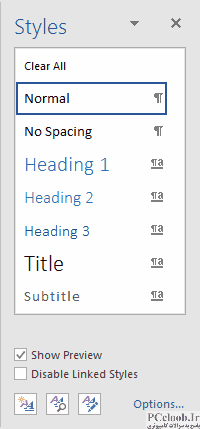
شکل 3. مشاهده پنجره Styles با انتخاب Show Preview.
با استفاده از ناحیه سبک در ارتباط با صفحه سبکها، ممکن است تصور بهتری از سبکهایی داشته باشید که در سند خود استفاده میشوند.